DailyMotion, mit Sitz in Paris, ist eine der beliebtesten Webseiten für die gemeinsame Nutzung von Videos und Streaming wie etwa YouTube und Metacafe. Es zieht jeden Tag Tausende von Video-Uploads an und hat 300 Millionen einzigartige monatliche Nutzer.
Man kann DailyMotion-Videos offline auf dem iPhone und Android ansehen, da sowohl iOS als auch Android DailyMotion-Apps eine Offline-Anzeigefunktion zum Herunterladen oder Synchronisieren von Videos auf Ihr Handy bieten.
Was ist aber, wenn Sie DailyMotion ohne Internetverbindung auf PC oder Mac sehen wollen? Gibt es eine Möglichkeit, DailyMotion-Videos auf den PC zu downloaden? Die Antwort lautet, Ja. Der unten vorgestellte DailyMotion-Downloader kann Ihnen helfen, Videos von DailyMotion als MP4, 3GP oder WEBM runterzuladen. Der Video-Downloader ist auch in der Lage, Videos runterladen von YouTube oder Vimeo.
Neben dem Download von DailyMotion-Videos können Sie auch einen Videoclip von DailyMotion speichern, indem Sie das Video aufnehmen.
DailyMotion-Videos herunterladen oder aufnehmen? Genau wie Sie es wünschen.
Videos von DailyMotion runterladen mit einem Video Downloader
Um DailyMotion-Videos in MP4 oder andere Formate herunterzuladen, können Sie mit dem professionellen Video Downloader Inovideo ohne Mühe die Herunterladung der beliebten Videos beginnen.
Mithilfe des Programms Inovideo kann man reibunslos Videos von 50 Seite herunterladen, einschließlich YouTube, DailyMotion, Facebook und Instagram. Darüber hinaus kann das Programm die originale Videoqualität mit hoher Auflösung und die Download-Geschwindigkeit bestimmt garantieren.
Schritt 1: Zuerst öffnen Sie das erwünschte Video auf DailyMotion. Und dann kopieren Sie den passenden Videolink.
Schritt 2: Starten Sie das Programm und fügen Sie den Link für das erwünschte Video ein. Und klicken Sie auf „Analysieren“.
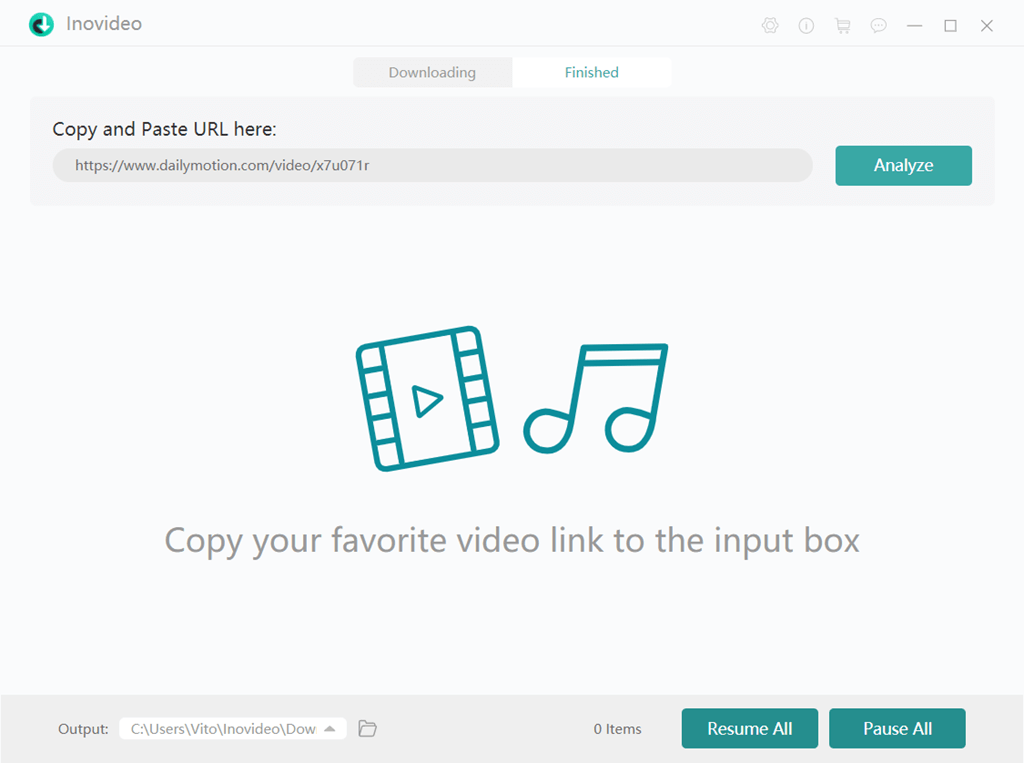
Schritt 3: Nach der Analysierung zeigt das Programm alle verfügbaren Auflösungen und Videoformate zur Herunterladung. Zunächst wählen Sie die gewünschte Videoqualität und Format und klicken Sie auf „Download“.
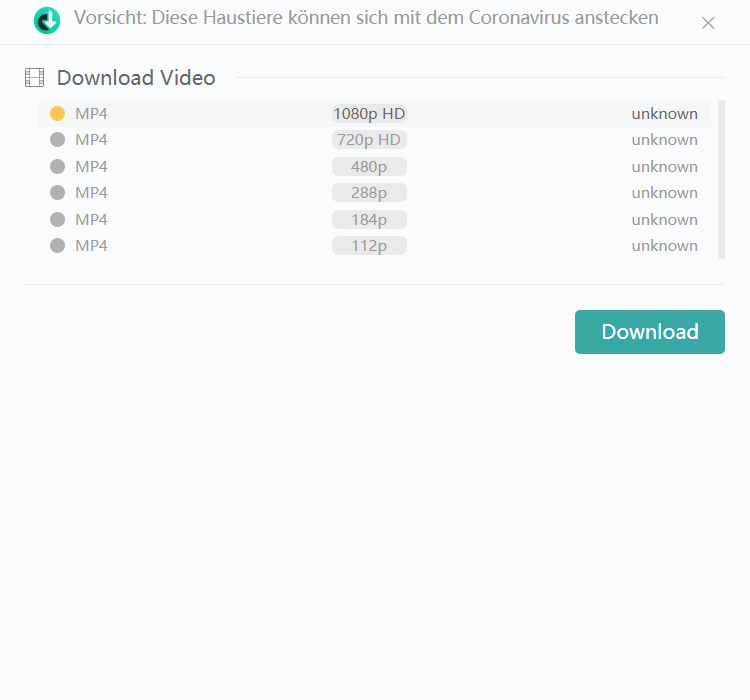
Schritt 4: Warten Sie einen Moment, bis der Download des DailyMotion Videos abgeschlossen ist.
Inovideo ermöglicht auch eine Herunterladung der Musiktitel, wie SoundCloud, Radio Paloma und so weiter. Wenn Sie nur das Audio in dem Videoclip speichern möchten, kann Inovideo auch das integrierte Audio aus dem Video direkt extrahieren.
DailyMotion Stream Video aufnehmen
Wenn Sie einen Clip aus einem Video auf DailyMotion rippen müssen, um beispielsweise Musik aus einem DailyMotion-Video extrahieren zu wollen oder wenn Sie andere Bildschirmaktivitäten auf dem PC aufnehmen müssen, können Sie es vorziehen, einen Screen Recorder zu verwenden, um Videos von DailyMotion aufzunehmen.
FonePaw Bildschirm Recorder (opens new window) hilft Ihnen, DailyMotion-Videos aufzunehmen oder einfach nur Musik von DailyMotion in MP3, M4A, AAC oder WMA aufzunehmen. Zusätzlich kann auch das Gameplay und andere Aktivitäten auf Ihrem Computerbildschirm aufgezeichnet werden.
Hier erfahren Sie, wie Sie DailyMotion-Videos auf PC/Mac aufnehmen können.
Schritt 1: Laden Sie den FonePaw Bildschirm Recorder herunter und starten Sie ihn. Um DailyMotion-Videos aufzunehmen, klicken Sie auf Video aufnehmen; um Audio von DailyMotion zu kopieren, wählen Sie Audio aufnehmen.
Gratis Download Gratis Download
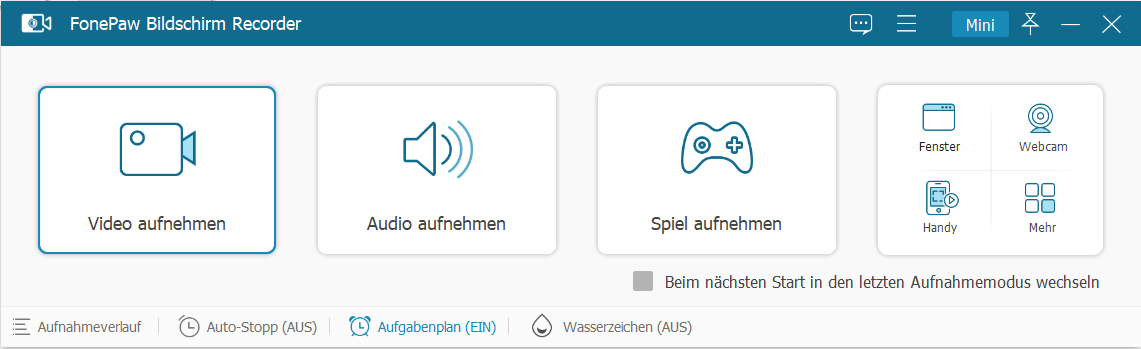
Schritt 2: Durch die Auswahl „Video aufnehmen“ öffnen Sie das Menü Videorekorder mit einem gestrichelten Linienrechteck. Der Bildschirmbereich innerhalb des Rechtecks wird aufgezeichnet. Öffnen Sie also das zu speichernde DailyMotion Video und passen Sie das Rechteck an, bis es in das Wiedergabefenster des DailyMotion Videos passt. Wenn Sie einen Clip des Videos kopieren möchten, gehen Sie schnell zu dem Teil des Videos, den Sie speichern möchten.
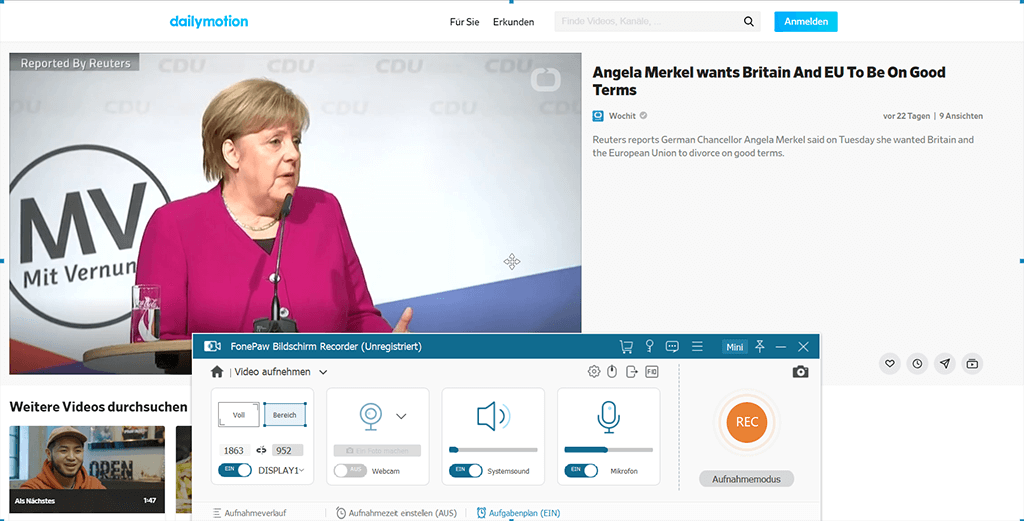
Schritt 3: Wenn Sie bereit sind, schalten Sie den Systemsound ein und klicken Sie auf die Schaltfläche REC, um die Aufnahme des Videos von DailyMotion zu starten. Sollten Sie die Countdown-Funktion nicht deaktiviert haben, beginnt der Recorder die Aufnahme innerhalb von 3 Sekunden. Während der Aufnahme können Sie die Dauer des Videos eingeben und einen Timer einrichten, so dass die Aufnahme automatisch beendet wird, sobald das Video beendet ist.
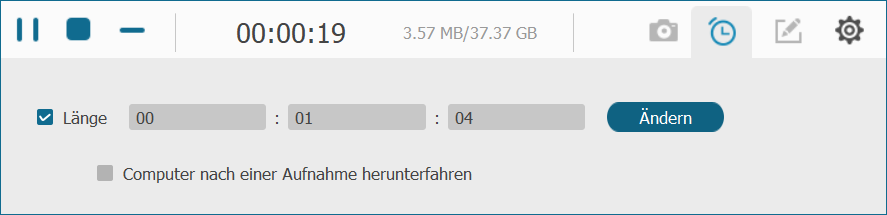
Schritt 4: Das aufgenommene DailyMotion Video wird in MP4 gespeichert. Sie können das Video jedoch im MOV-Format oder in anderen Formaten in der Präferenz speichern.
Der FonePaw-Recorder kann zusätzlich Bildschirmvideos mit System- und Mikrofon-Audio auf Ihrem Computer aufnehmen, Bildschirm mit Webcam aufnehmen, als Schnappschuss-Tool arbeiten oder Annotationstool während der Aufnahme bereitstellen. Es handelt sich um einen vollwertigen Recorder mit erstaunlich vielen Einsatzmöglichkeiten.
- Hot Artikel
- 5 Wege: Gelöschte Dateien wiederherstellen auf Windows 10/8/7
- Top 6 kostenlose Bildschirm-Recorder ohne Wasserzeichen
- Android: USB-Debugging aktivieren trotz Display Defekt und Daten retten
- Wie man ein Amazon Prime Video auf den PC und Mac herunterlädt und rippt
- [Kostenlos] Das beste USB-Stick-Reparieren-Tool
















